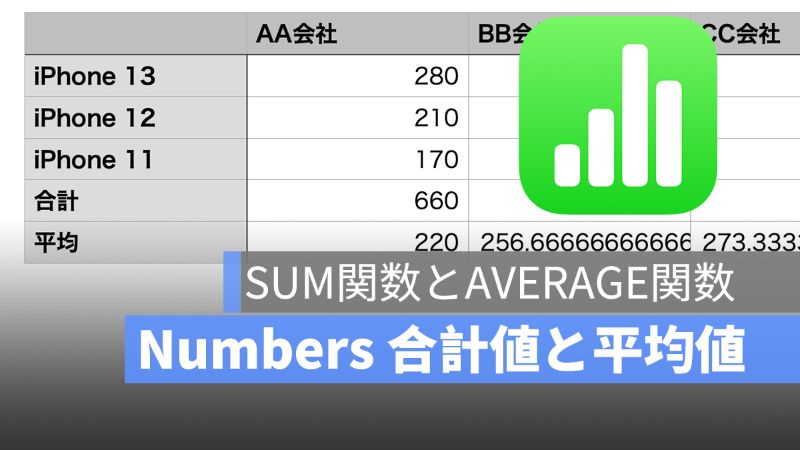
Numbers 関数の種類がたくさんあって、様々なデータを求めてる時に使います。スプレッドシートのデータの合計や平均値を計算する場合、「SUM」関数と「AVERAGE 関数」を使うことで、素早く結果が得られます。
この記事は、Mac Numbers の SUM 関数と AVERAGE 関数の使い方を解説します。
アップルジン instagram はこちら。
アップルジン Twitter はこちら。
Numbers 「SUM 関数」の使い方:合計値を計算
例えば、Mac の Numbers で学校の成績表や会社の売上表を作ろうとすると、データの合計や平均値を求める必要があります。
その時、「SUM 関数」を利用します。
Numbers 関数を入力する方法は、スプレッドシートのセルに「=」を入力すれば、関数の入力欄が出てきます。
合計や平均値を求めるセルを選択して、「=」を入力してみましょう。

関数の入力欄が出てきたら、「SUM」を入力して、合計を計算したいセルを選択します。

Enterキーを押して、「合計値」が計算されました。合計値が計算されたセルの右側に「黄色い点」を右にドラッグすれば、関数を自動入力させます。

Numbers 「平均値」を求める方法:AVERAGE 関数
SUM 関数は「合計値」を計算するのですが、「平均値」を計算したい場合は、「AVERAGE 関数」を使います。
セルに「=」を入力して、関数の入力欄が出てきたら、「AVERAGE」を入力します。
そして、「平均値」を求めたいセルを選択します。

先ほど「SUM 関数」で計算した「合計値」を選択しないようにご注意ください。
セルを選択したら、再び Enter キーを押して、「平均値」が計算されました。

平均値を求めたセルの右側にある「黄色い点」を右にドラッグすれば、「AVERAGE 関数」を自動入力させます。

Numbers 合計値と平均値の計算:まとめ
「SUM 関数」と「AVERAGE 関数」を使うことで、素早く合計値と平均値を計算することができます。Excel にも「SUM 関数」と「AVERAGE 関数」がありますので、Windows から Mac に切り替えたばっかりのユーザーは Excel とほとんど同じやり方ですので、そんなに難しく考えなくてもいいでしょう。
併せて読みたい記事》
Mac Numbers 重複しているデータ、テキストを探し出す方法
Mac Numbers セルにプルダウンメニュー:ポップアップメニューの使い方と設定
Mac Numbers 文字数カウントの出し方:LEN 関数の使い方
Mac Numbers 「MAX 関数」と「MIN 関数」の使い方:指定した範囲の最大値や最小値を求めよう
